SwyxIt! mit SwyxPLUS installieren
Für Voraussetzungen und Handlungsanweisungen für die benutzerdefinierte SwyxIt! Installation siehe SwyxIt! installieren und deinstallieren.
SwyxPLUS VisualContacts
Bei einer Neuinstallation von SwyxIt! müssen Sie im Installationsassistenten die Option “Benutzerdefiniert” auswählen.
Für die Installation von SwyxPLUS VisualContacts muss die Komponente “VisualContacts AddIn” aktiviert werden.
|
|
Bei einer Aktualisierung von SwyxIt! wird SwyxPLUS VisualContacts nicht automatisch installiert. Starten Sie nach der Aktualisierung das Setup erneut und wählen Sie mit der Option “Modifizieren” die benutzerdefinierte Installation. Aktivieren Sie anschließend die Funktion “VisualContacts AddIn”.
|
SwyxPLUS für DATEV
Für die DATEV-Integration müssen Sie die Komponente “DATEV AddIn” im Installationsassistenten aktivieren:
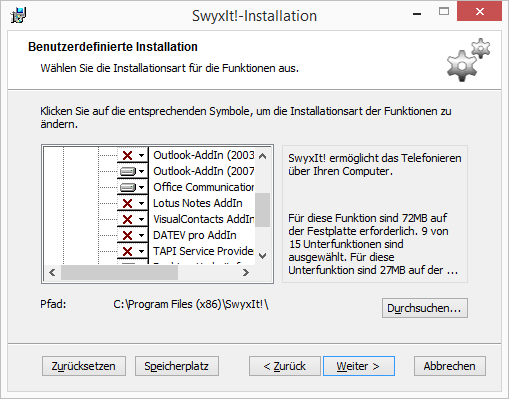
Wenn DATEV auf dem System bereits vorhanden ist, wird dies bei der SwyxIt! Installation erkannt und die erforderlichen Komponenten werden automatisch mitinstalliert. |
Bei einer Aktualisierung von SwyxIt! wird SwyxPLUS für DATEV nicht automatisch installiert. Starten Sie nach der Aktualisierung das Setup erneut und wählen Sie mit der Option “Modifizieren” die benutzerdefinierte Installation. Aktivieren Sie anschließend die Funktion ”DATEV AddIn”. |
SwyxPLUS VisualContacts und SwyxPLUS VisualGroups Skin
Um SwyxPLUS Optionen nutzen zu können, müssen Sie ggf. in SwyxIt! unter “Einstellungen | Benutzerprofil | Skin” eine der folgenden Skins auswählen:
Ggf. hat Ihnen Ihr Administrator die entsprechende Skin bereits zugeordnet. |
Die ausgewählte Skin steht Ihnen auch auf anderen PCs, an denen Sie sich mit Ihren Windows-Anmeldedaten anmelden, zur Verfügung. Die Skin wird dort automatisch geladen. |
Siehe auch Benutzung von Skins.
Zuletzt geändert am: 30.01.2019